Paskyra: Darbuotojo kabinetas
Kaip dirbti su darbuotojo kabinetu?
Pasiruošimui:
1. Sukurkite darbuotojo kortelę, būtina nurodyti el. paštą.
Personalas → Darbuotojai
Prie „El. paštas“ įrašykite darbuotojo elektroninio pašto adresą.
Pastaba: darbuotojo kortelė gali būti sukurta, patikrinkite ar yra įrašytas darbuotojo el. paštas, jei jo nėra, įrašykite jį.
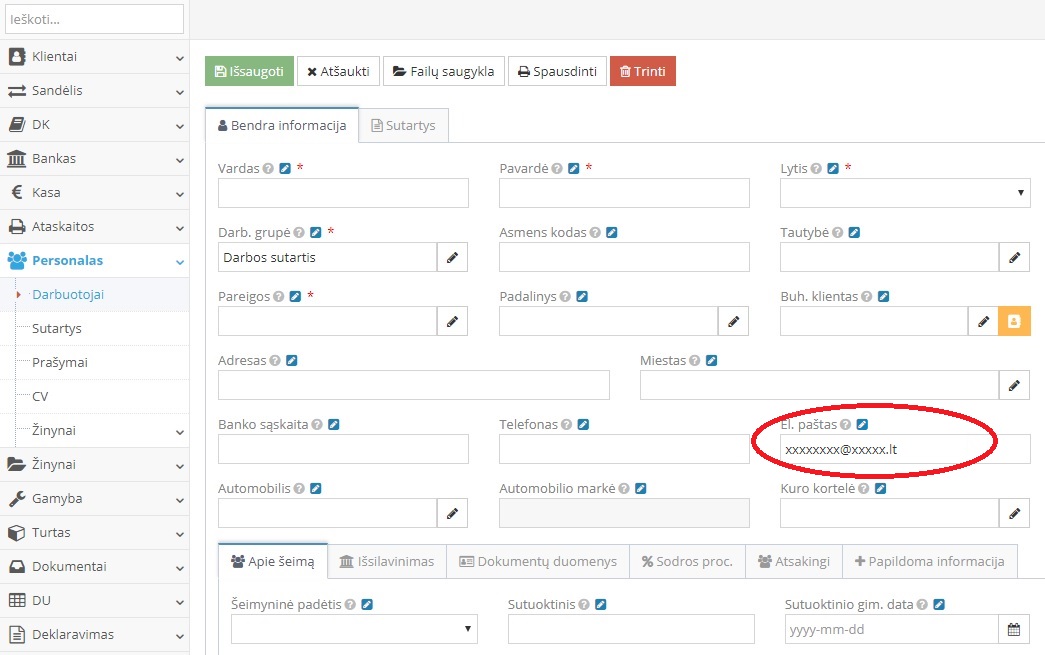

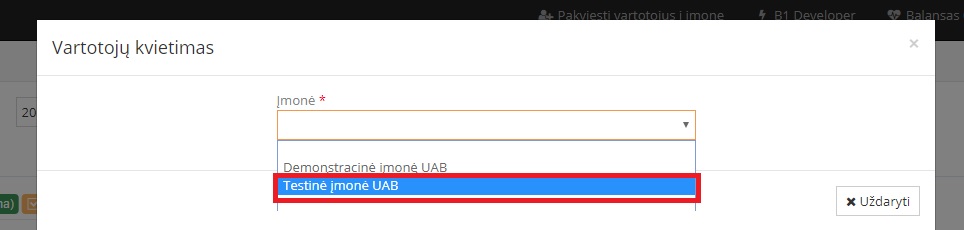
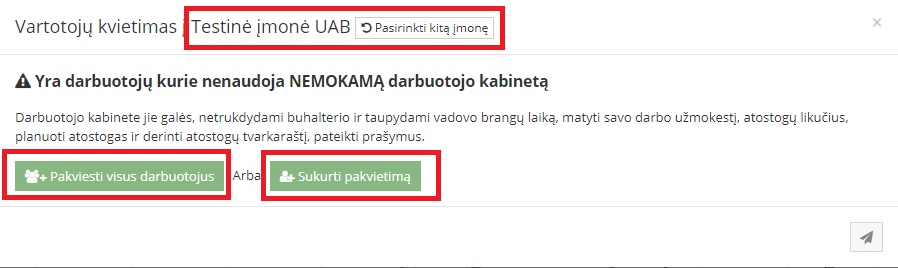
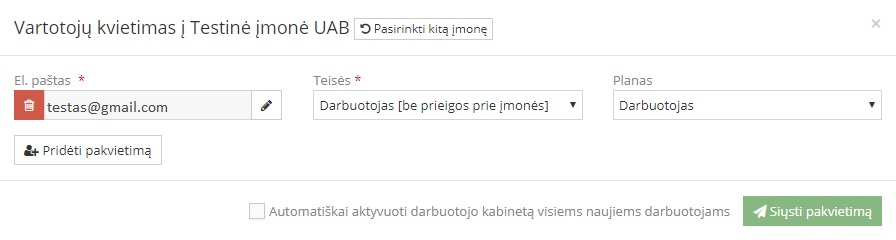
2. Išsiųskite darbuotojui pakvietimą.
Pakvieskite vartotojus prie įmonės viršutinėje įrankių juostoje spauskite mygtuką ,,+Pakviesti vartotojus į įmonę" arba per Paskyra → +Pakvietimai spauskite  mygtuką.
mygtuką.
Atsidariusiame lange pasirinkite įmonę prie kurios norite pakviesti vartotoją (jei siunčiate pakvietimą jau įėjus į įmonę visada galite pakeisti įmonę, paspaudus mygtuką ,,Pasirinkti kitą įmonę".
Atidarytame lange matome informaciją kam pakvietimai bus išsiųsti el. paštas laukelyje. Pastaba, jei el. paštas nebuvo užregistruotas, galite įvesti jį paspaudus pieštuko mygtuką. Pakvietimai siunčiami tik dirbantiems darbuotojams.
Automatiškai bus priskirtos teisės „Darbuotojas (be prieigos prie įmonės)“- prisijungęs darbuotojas matys tik savo duomenis ir planas „Darbuotojas“.
Pasitikrinkite duomenis ir spauskite „Siųsti pakvietimus“ mygtuką.
Sistema išsiunčia pakvietimus. Gavę laišką, darbuotojai turi paspausti ant nuorodos, jei nėra prisiregistravę, prisiregistruoti prie sistemos.
3. Visų prašymų tipams nustatykite parametrus
Personalas → Žinynai → Prašymų tipai
Sukurkite prašymo šablonus, kokius matys darbuotojas darbuotojo kabinete. Paspauskite mygtuką ,,Sukurti prašymą“ ir užpildykite reikiamus laukus. Uždėkite varnelę, jei norite kad tokio tipo prašymas darbuotojams ateitų pirmas pagal nutylėjimą darbuotojo kabinete. Ir nepamirškite paspausti mygtuko ,,Išsaugoti". Kokius prašymus priskirsite, tokius prašymus matys ir galės rinktis darbuotojas Paskyrą → Darbuotojo kabinetas modulyje.
3.1. Prašymas dėl nuotolinio darbo.
Vidinis tipas laukelyje pasirinkite prašymo tipą ,,Prašymas dėl nuotolinio darbo", į antrą lauką taisyklės įkelkite nuotolinio darbo taisykles ir spauskite mygtuką ,,Išsaugoti".
3.2. Prašymas išleisti kasmetinių atostogų.
3.3. Prašymas išleisti kasmetinių atostogų (mokėti atostoginius kartu su atlyginimu).
3.4. Prašymas išleisti neapmokamų atostogų.
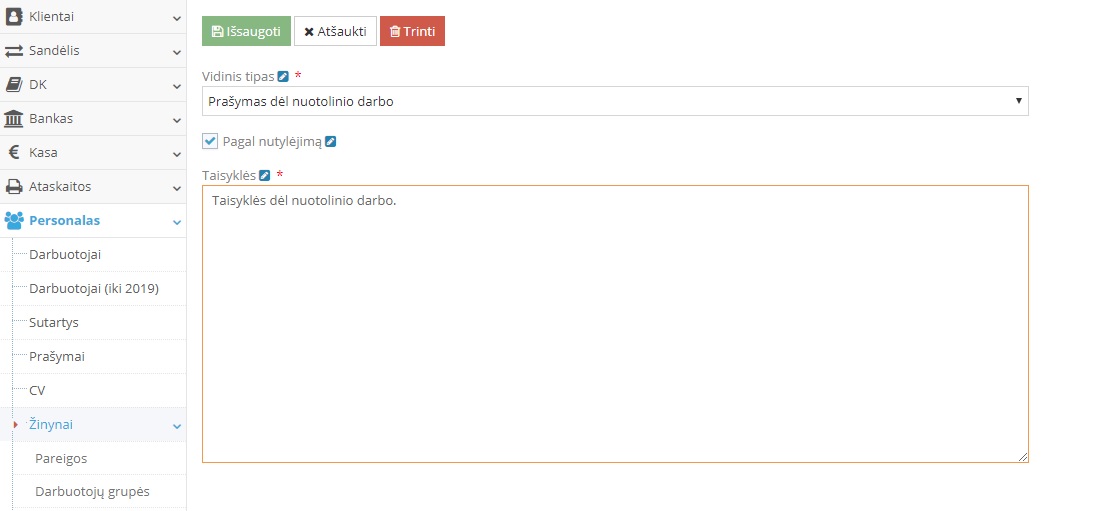
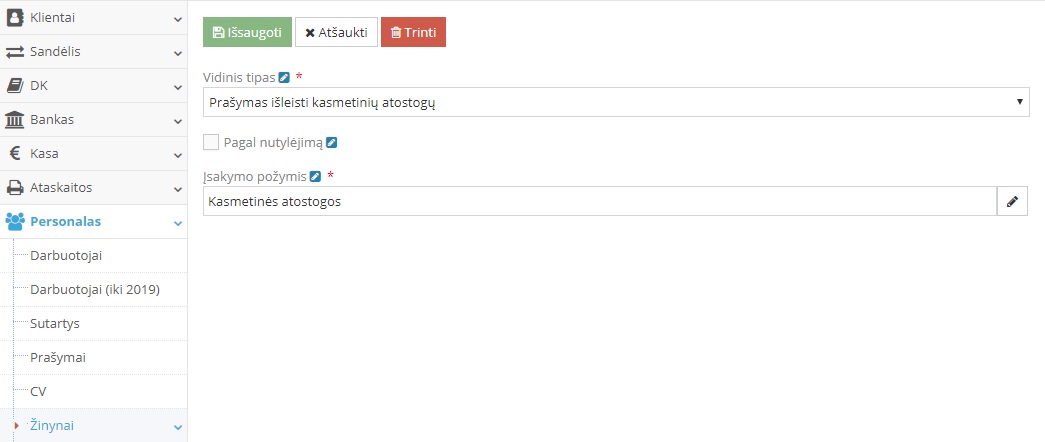
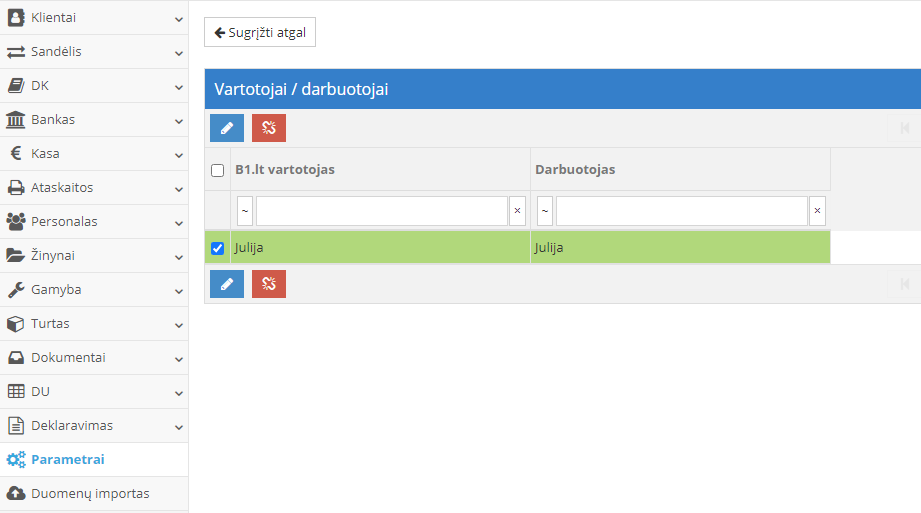
4. Vartotoja sujunkite su darbuotoju
Parametrai → Vartotojai / darbuotojai
Informacija apie darbuotojo kabinetą
Darbuotojo kabineto paskyroje formuojami dokumentai:
Paskyra → Darbuotojo kabinetas
Darbuotojas gali matyti:
- Buhalterijoje naudojamą informaciją apie save;
- Atlyginimo suvestinę už 12 mėnesių;
- Pažymos apie gautas pajamas spausdinimas;
- Atostogų likutį einamai dienai;
- Atostogų grafiką;
- Prašymo atostogoms sukūrimas/spausdinimas;
- Išskirtos įrangos/daiktų sąrašas, už kuriuos atsako darbuotojas.
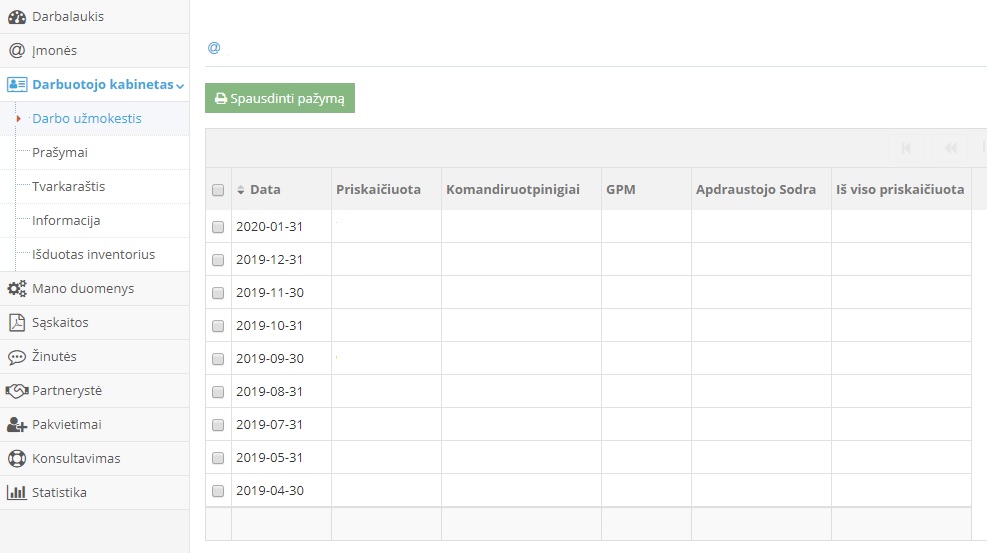
Darbo užmokestis
Paskyra → Darbuotojo kabinetas → Darbo užmokestis
Darbo užmokesčio modulio funkcionalumas: galima matyti su darbo užmokesčiu susijusias pinigines sumas, informaciją apie sumokėtus mokesčius. Taip pat galima atsispausdinti lapelius, arba pažymą apie gautas pajamas pasirenkant laikotarpį. Prie parametrų galite susidėlioti kokius duomenis norite matyti, spauskite dešiniajame šone mygtuką:
Atostogos
Paskyra → Darbuotojo kabinetas → Atostogos
Atostogų paskyroje matysite savo atostogų likutį. Atostogų paskyros punkte galima sukurti naują atostogų prašymą, spauskite „+ Sukurti naują prašymą“, prašymai yra kelių rūšių:
- Prašymas išleisti kasmetinių atostogų
- Prašymas išleisti kasmetinių atostogų (mokėti atostoginius kartu su atlyginimu)
- Prašymas išleisti neapmokamų atostogų
- Prašymas išleisti pap. atostogų (mamadieniai/tėvadieniai/papildomos atostogos)
Pasirinkite reikiamą prašymą ir spauskite mygtuką „Pateikti“
Pastaba. Galima pagal nutylėjimą numatyti pagrindinį atostogų prašymą, t.y., kad ateitų pirmas pagal pasirinkimą, tai nustatoma Parametrai=>Sistema.

Atostogų tvarkaraštis
Paskyra→ Darbuotojo kabinetas → Atostogų tvarkaraštis
Atostogų tvarkaraštyje matosi visos įmonės darbuotojų atostogų tvarkaraštis.
Galima filtracija pagal datą, darbuotoją ir padalinį (jei darbuotojai priskirti prie padalinio).
Data pagal filtraciją matosi nuo einamo mėnesio, papildomai galima pasirinkti ilgesnį laikotarpį.
Informacija pagal spalvą: galima paspausti vieną kartą, iššoks langas, kuriame matysite atostogų tipą ir koks atostogų prašymas pateiktas, ir datas nuo iki. Pilka spalva - tai visi darbuotojų nepatvirtinti prašymai, spalvoti - visi patvirtinti, t.y. įsakymai jau patvirtinti, jie matosi prie įsakymų registro.
Išduotas inventorius
Paskyra → Darbuotojo kabinetas → Išduotas inventorius
Paskyroje matosi išduotas inventorius darbuotojui.
Informacija
Paskyra → Darbuotojo kabinetas → Informacija
Informacijoje matosi tokia informacija, kuri yra užregistruota buhalterijoje, Personalas=>Darbuotojai.
Darbuotojas keisti nieko negali, tik peržiūrėti. Jei bus įkeltos pareiginės instrukcijos, darbuotojas galės jas parsisiųsti ir susipažinti. Prie pareigos yra mygtukas.
Pareiginių instrukcijų įkėlimas: Personalas → Žinynai → Pareigos. Prie atitinkamų pareigų įkeliamos pareigybinės nuostatos.
Pastaba. Nuo atostogų likučio bus nuskaičiuotos visos suteiktos atostogų dienos, kai darbuotojui pasidės pirma atostogų diena.
Prie darbuotojo kortelės į tab‘ą ateina papildoma informacija, t.y. požymiai. Darbovietė gali susikurti 10 savo požymių, Parametrai → Darbuotojo požymiai.
Kaip ir kur užpildytas prašymas atkeliauja?
1. Darbuotojų prašymų apdorojimas ir patvirtinimas
Personalas → Prašymai
Prašymai, modulyje prie „Prašymai“ eilutės, matosi visi nepatvirtinti prašymai.
Pastaba. Oranžinės spalvos visi nepatvirtinti prašymai.
Įėjus į kiekvieną prašymą, galima jį patvirtinti arba atmesti. Patvirtinus arba atmetus prašymą, darbuotojui išsiunčiamas laiškas ir sukuriamas įsakymo juodraštis.
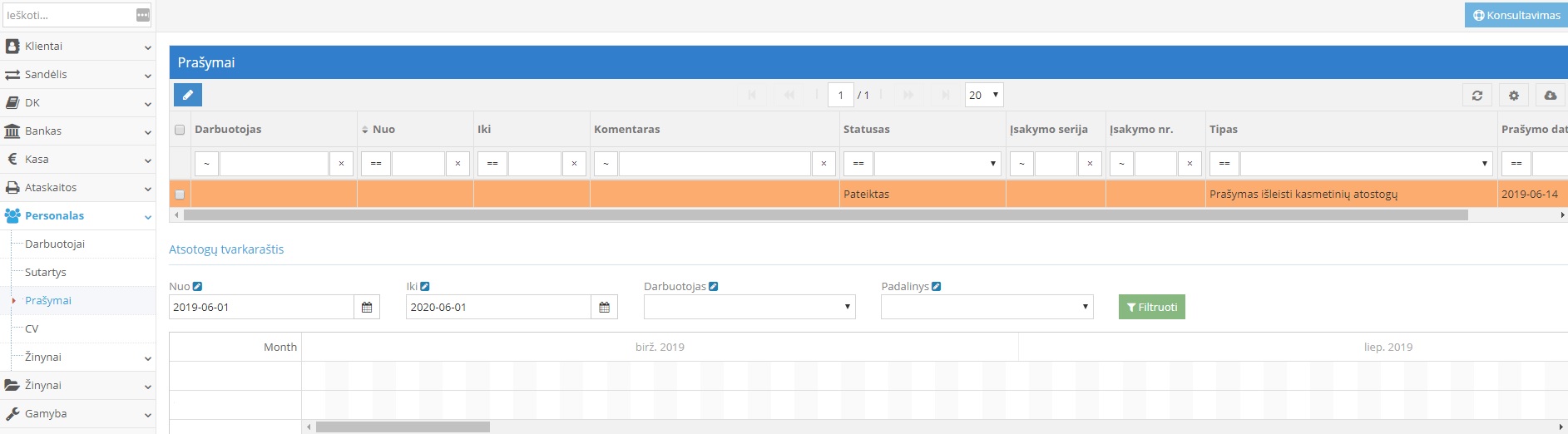
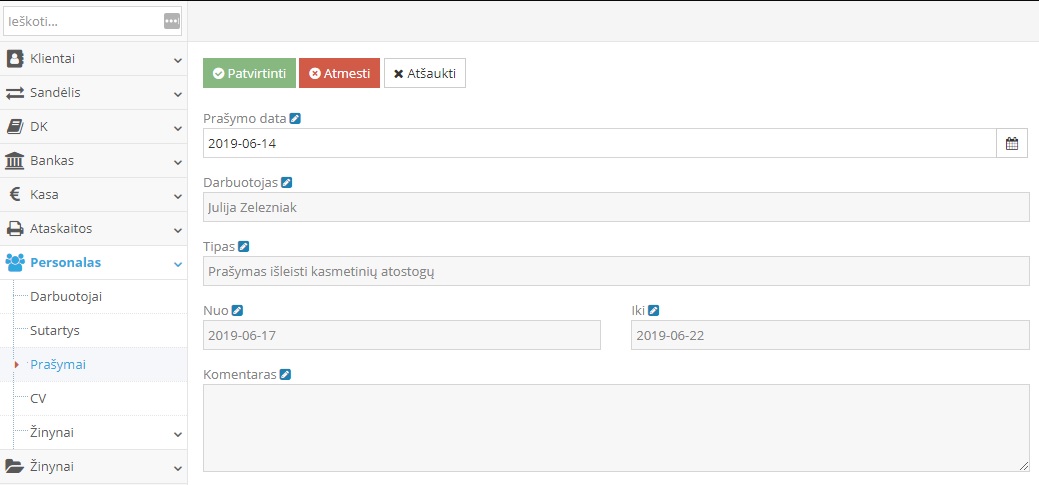
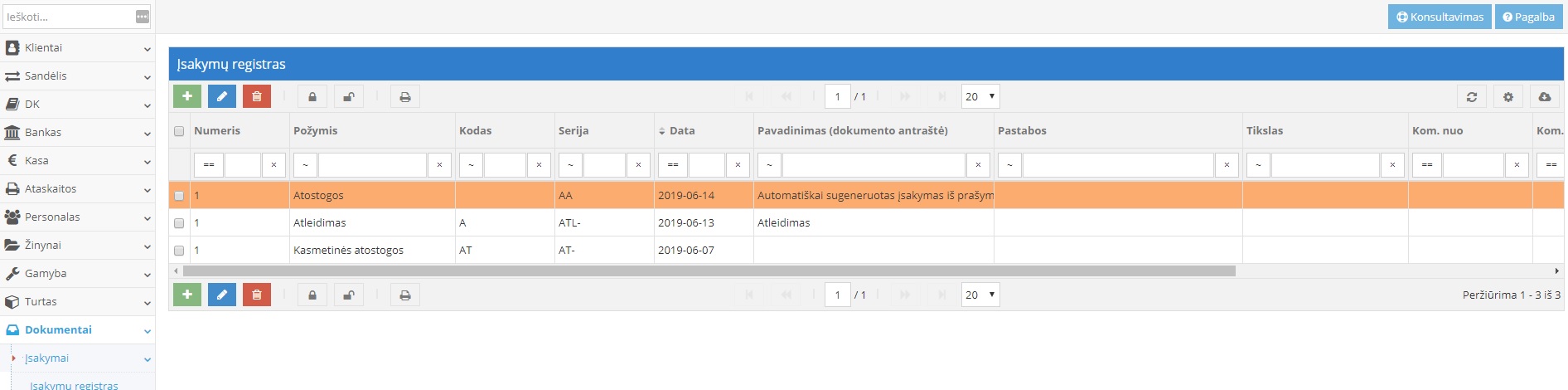
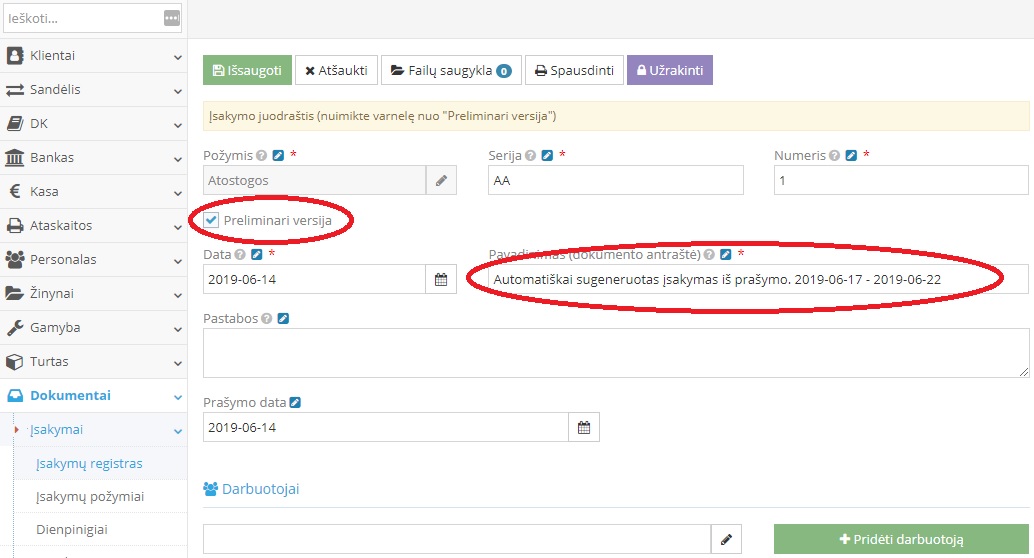
2. Įsakymų apdorojimas
Dokumentai → Įsakymai → Įsakymų registras
Į įsakymų registrą ateina patvirtintas prašymas (oranžinės spalvos).
Paspaudę du kartus įeisite į dokumento vidų, nuėmus varnelę nuo „Preliminari versija“ įsakymas tampa nebe juodraštis, rekomenduojame prie „Pavadinimas (dokumento antraštė)„ pakoreguoti filtracijos pavadinimą į Jums patogesnį.
Pastaba, jei įsakymų požymyje nėra priskirti požymiai pagal nutylėjimą, priskirkite jį.
Dokumentai → Įsakymai → Įsakymų požymiai
Rekomenduojame iškarto priskirti įsakymo požymius, su kuriais automatiškai generuojamas įsakymas.